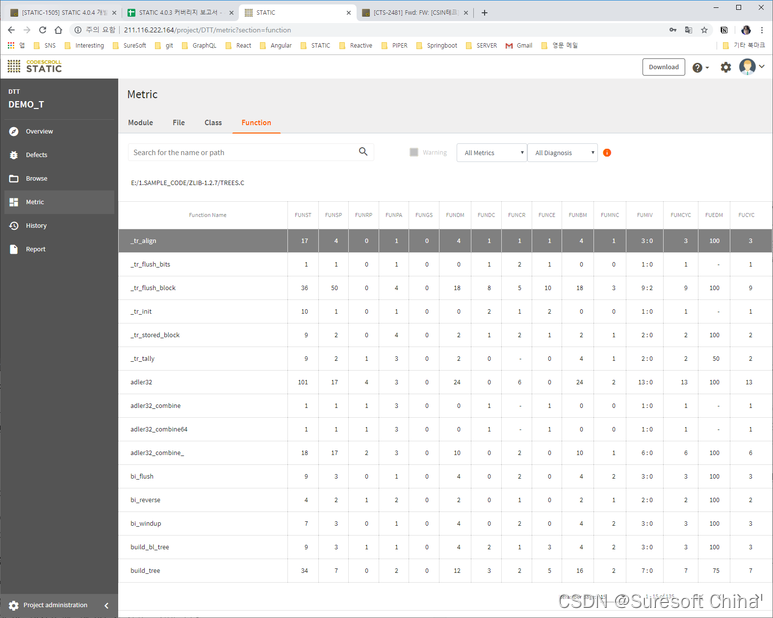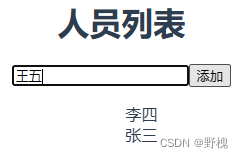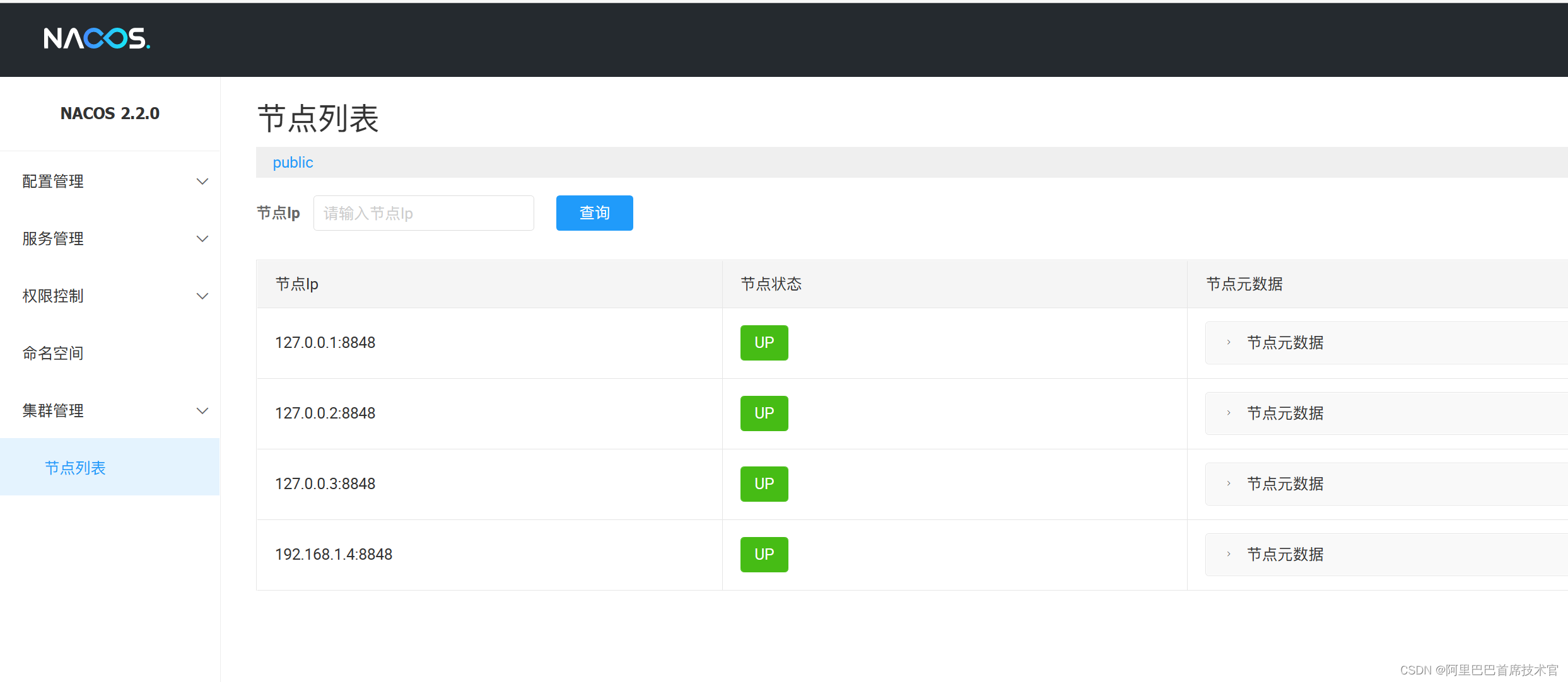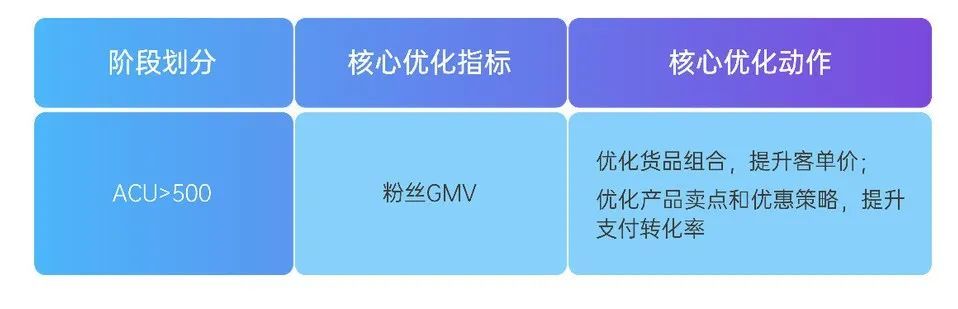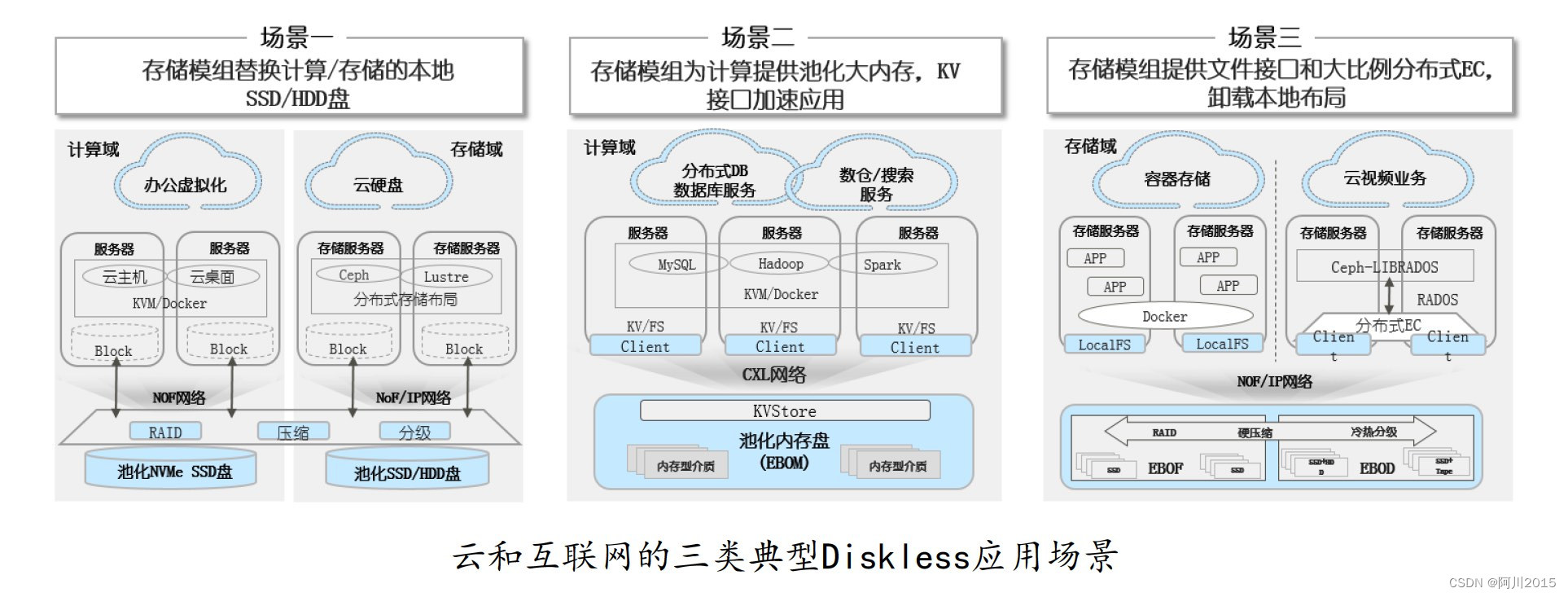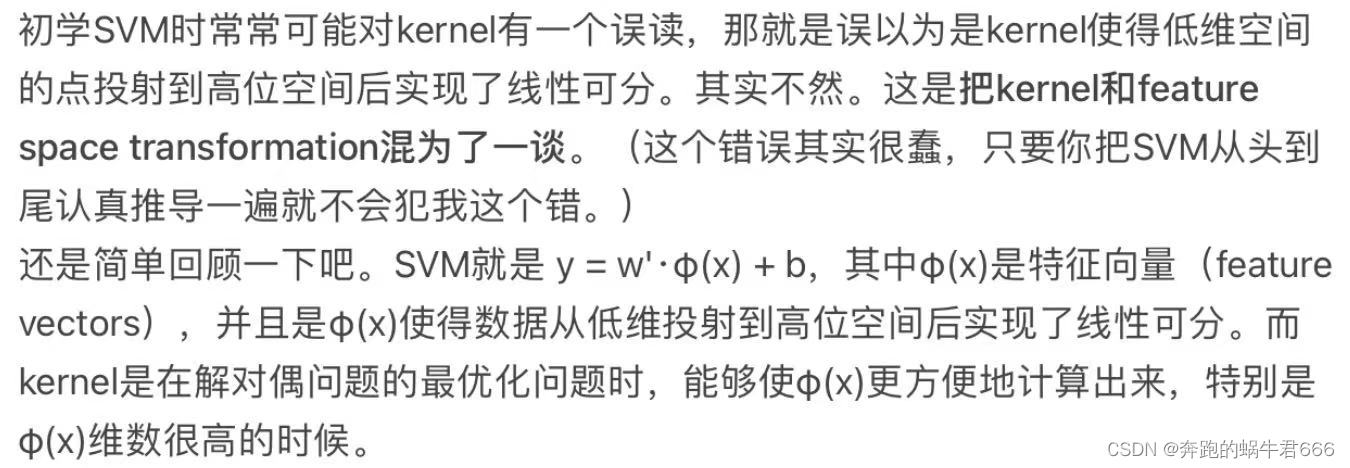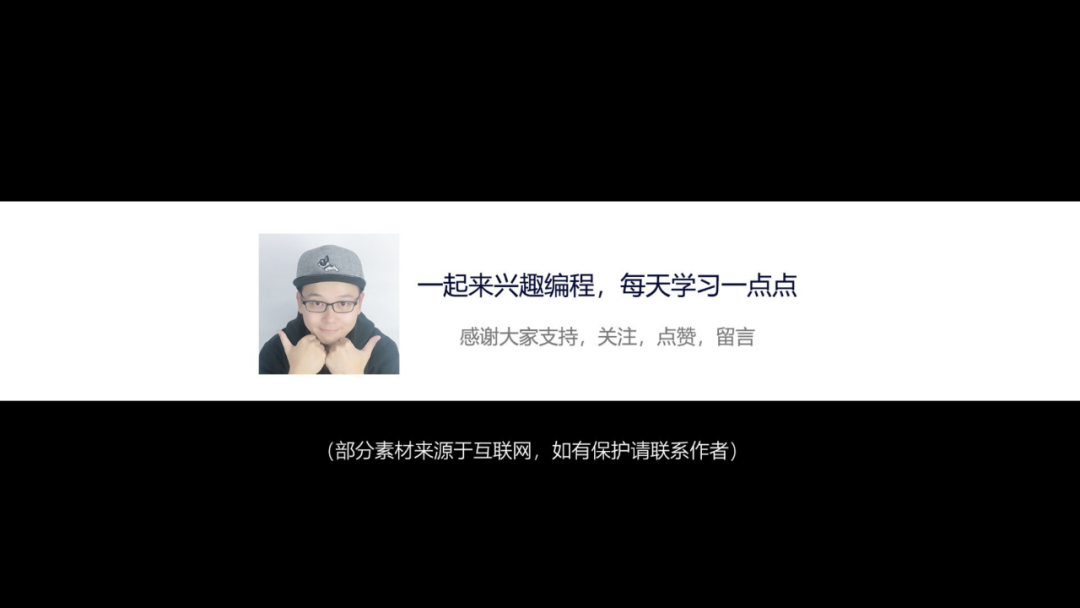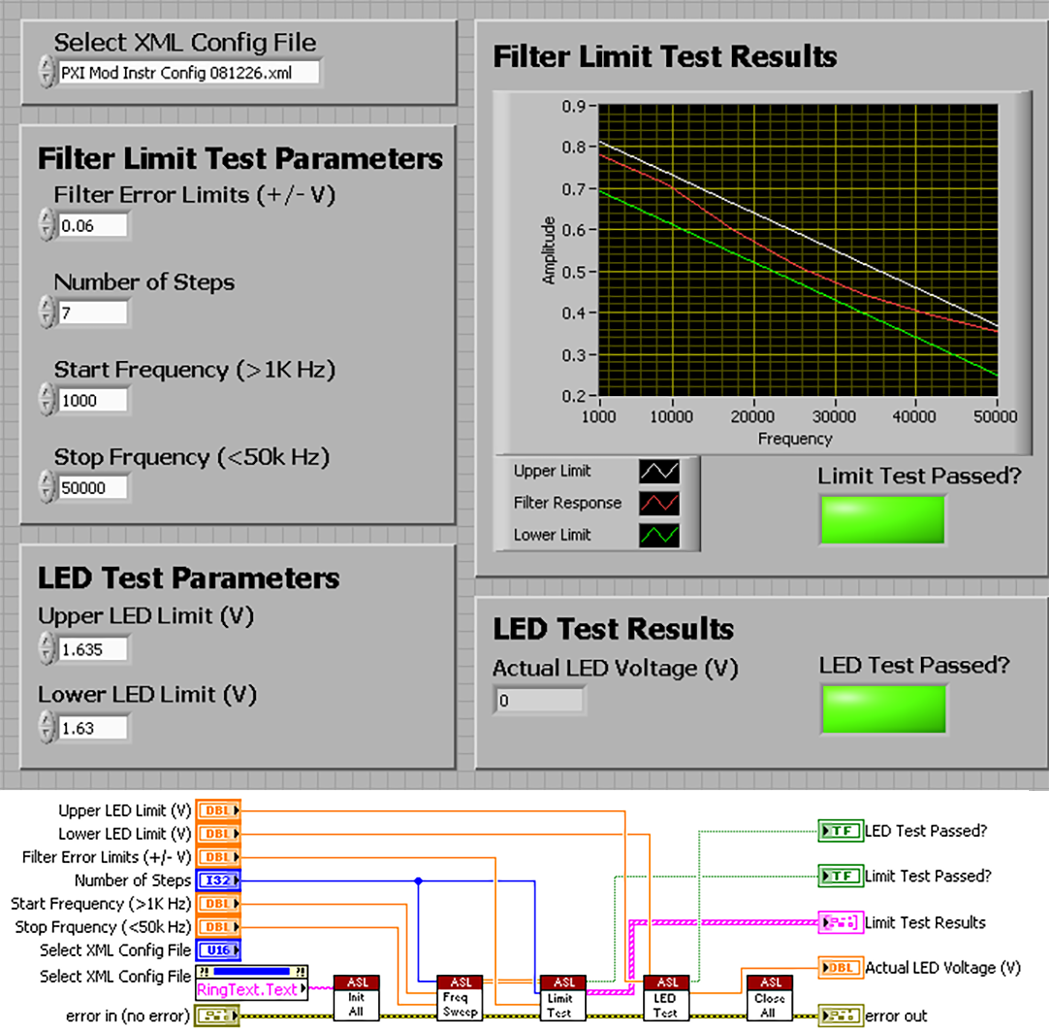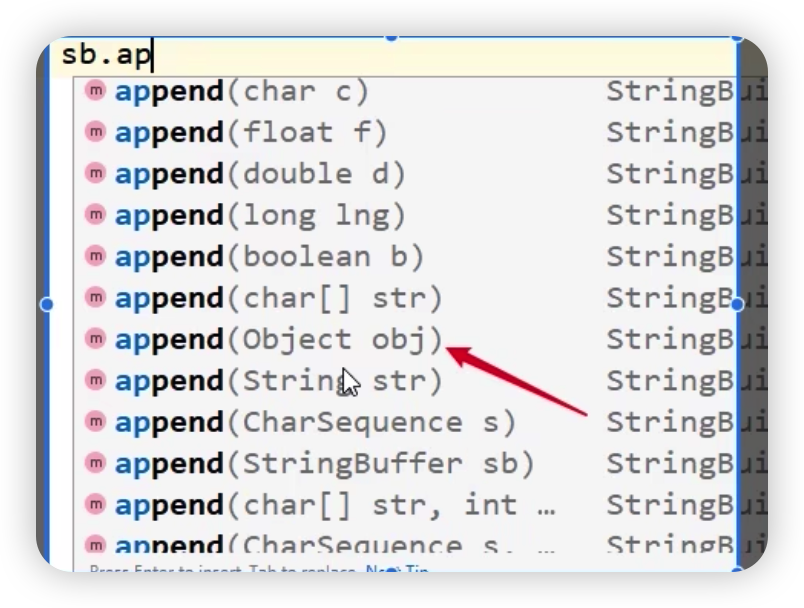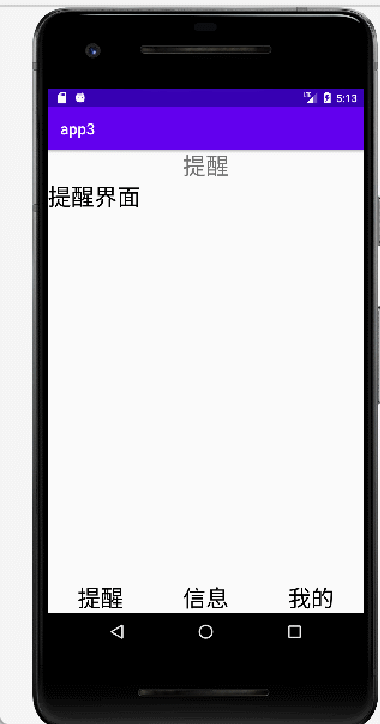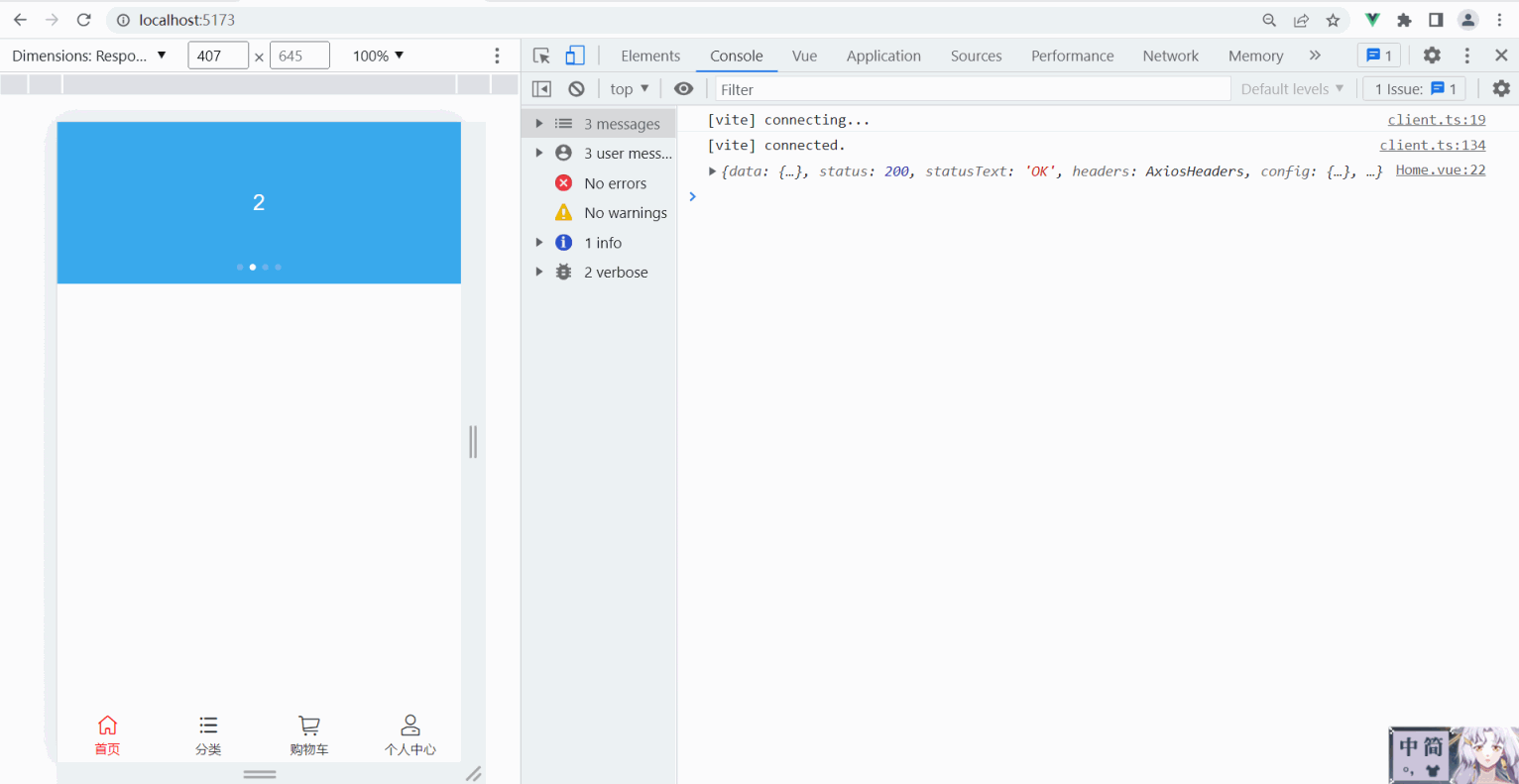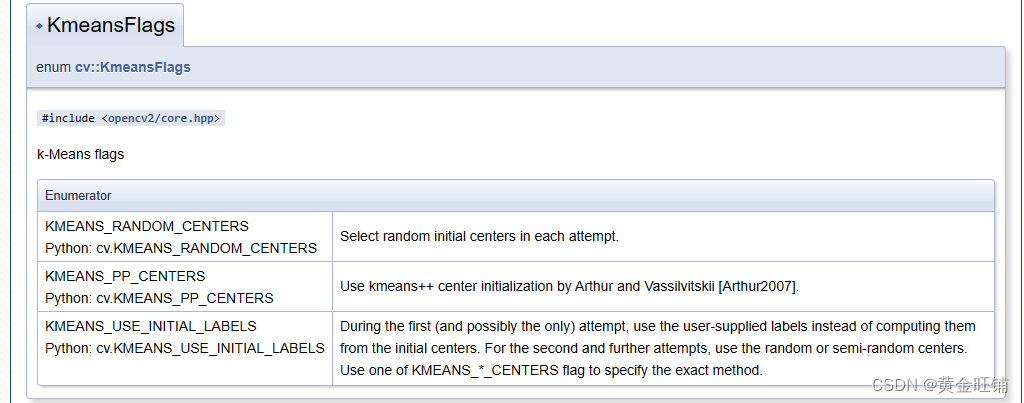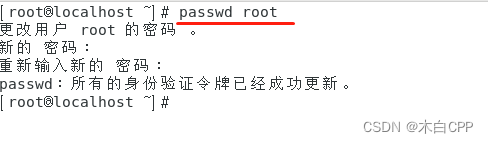自从2021年1月份,张小龙在微信公开课透露:微信将上线属于自己的专属输入法,到现在已经快2年过了。
今天终于正式发布了,下面我们一起来体验下。
1、安装
打开App Store,输入“微信键盘”,点击获取就可以(微信在各个平台都已发布,这里体验的是ios系统)。
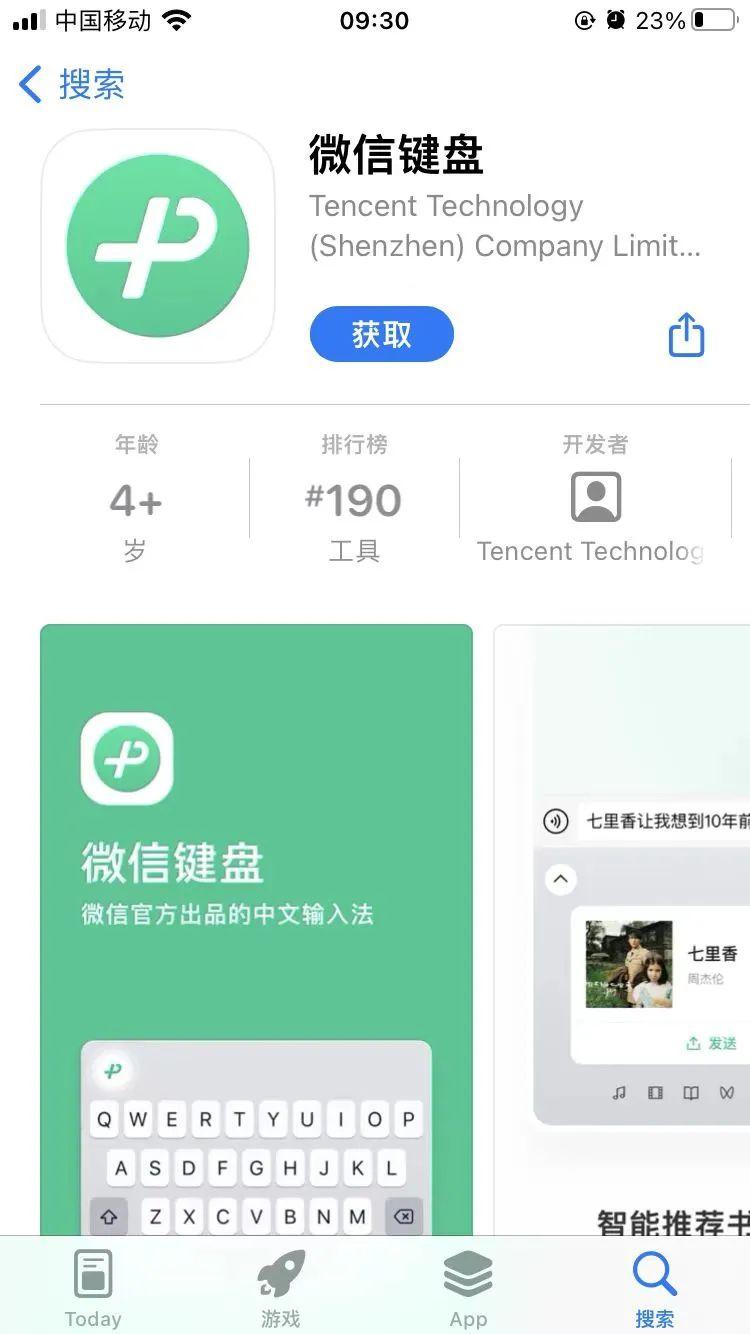
2、配置键盘
安装完成后,我们要先配置下,按以下步骤配置开启:
设置=》通用=》键盘=》键盘=》添加新键盘=》选择微信键盘,这样就配置成功了。
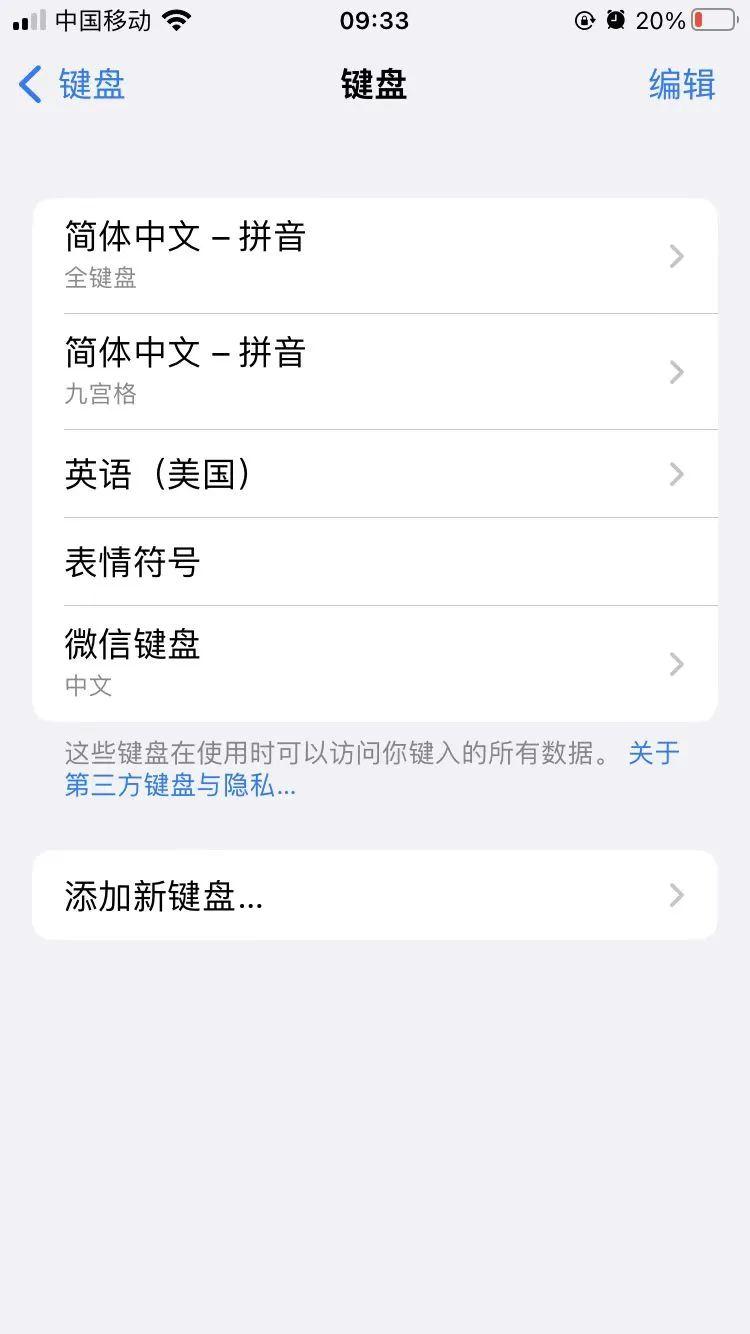
3、初始化
第一次打开,会弹出一个隐私协议,我们点击同意就可以。
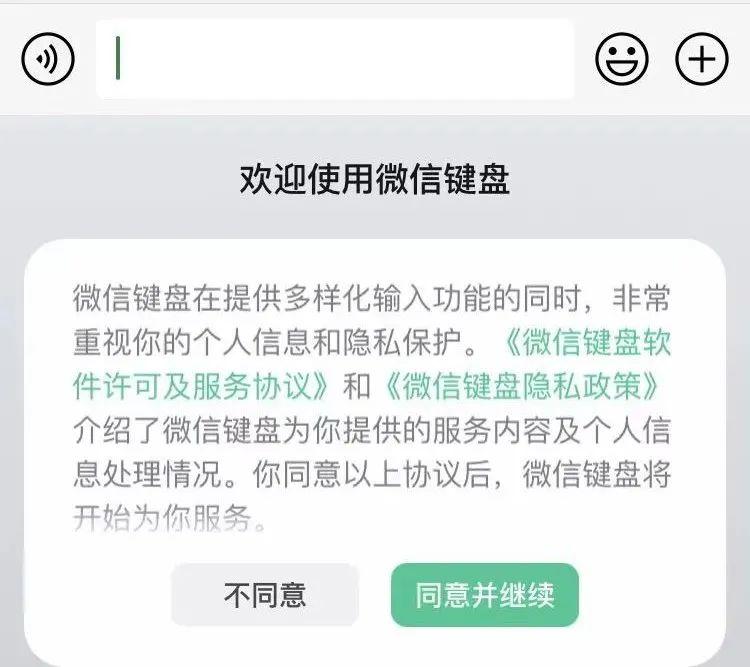
选择键盘类型,我这里选择:全键盘
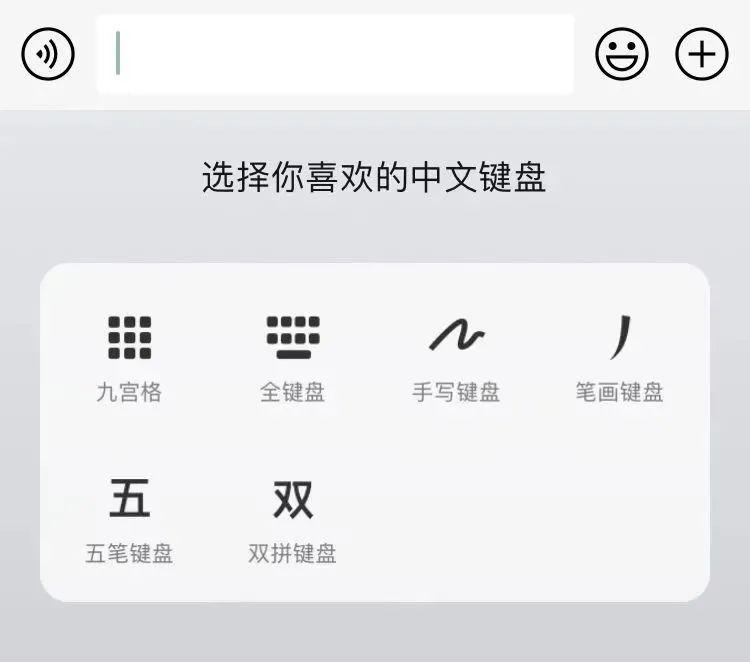
整体的界面,给人的感觉还是非常干净清爽的,看起来就和普普通通的输入法键盘一样。唯一和其他输入法不同的是,这个微信键盘的的顶部,有个蓝色的 P 图标,点击进入之后,可以找到微信键盘的各种附带小功能。
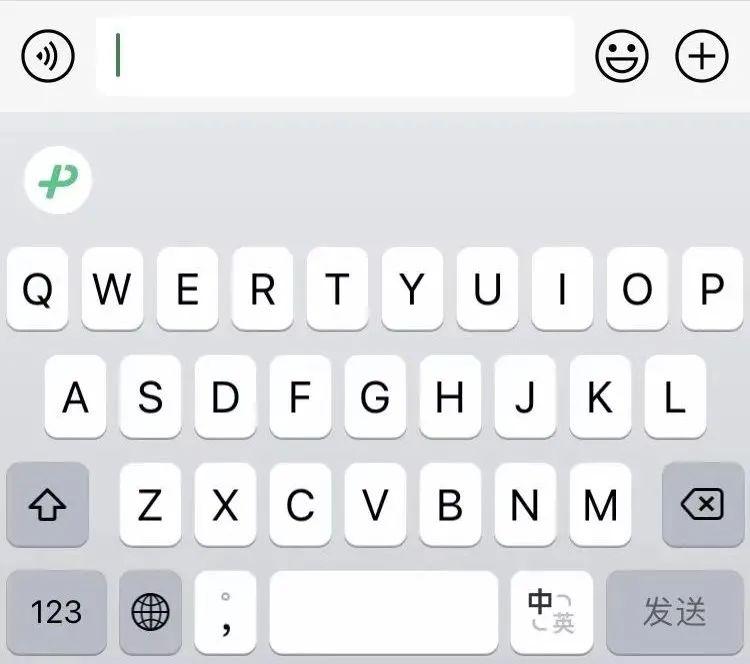
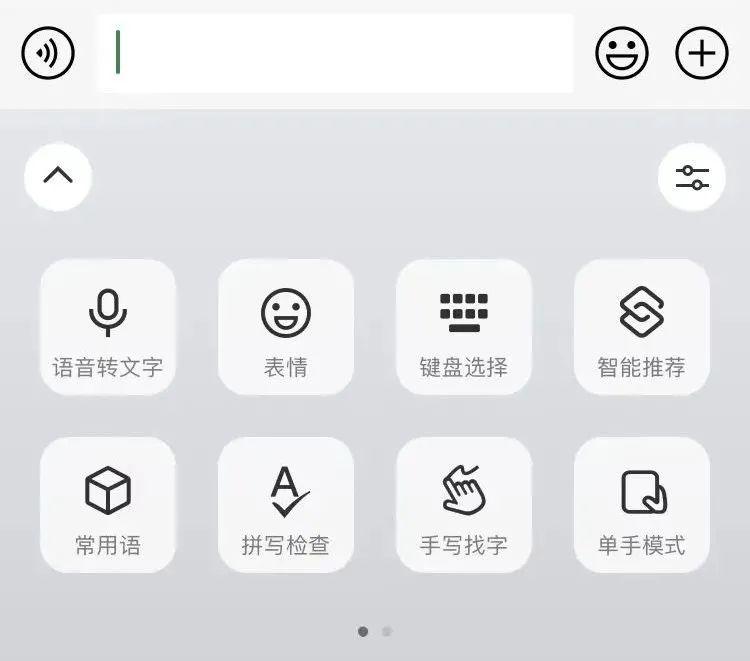
4、功能体验
微信键盘除了基本功能外,还出了语音转文字、表情、智能推荐、拼写检测和常用语等功能,既然要体验,我们就都体验下。
首先:是语音转文字,大家点击语音输入,话筒就会亮起,直接说话就行,结束直接点击话筒就行。
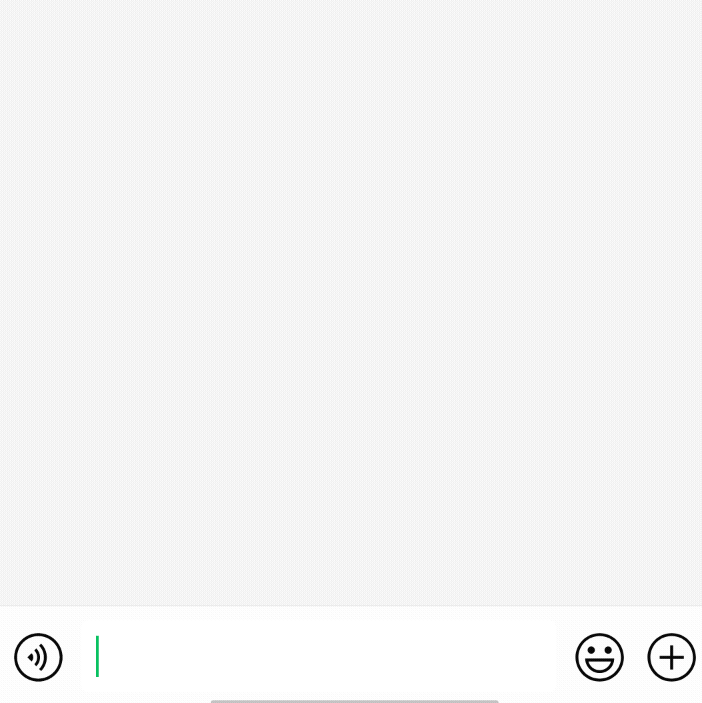
整理来说,还是比较准的,但这个与其他输入法差别不大。
第二:表情包,在输入框输入文字后,点击表情推荐,这里有多个表情分类,除了微信系统表情外,还有一个斗图的功能。可能是刚发布的原因,图片的数量还不够多。
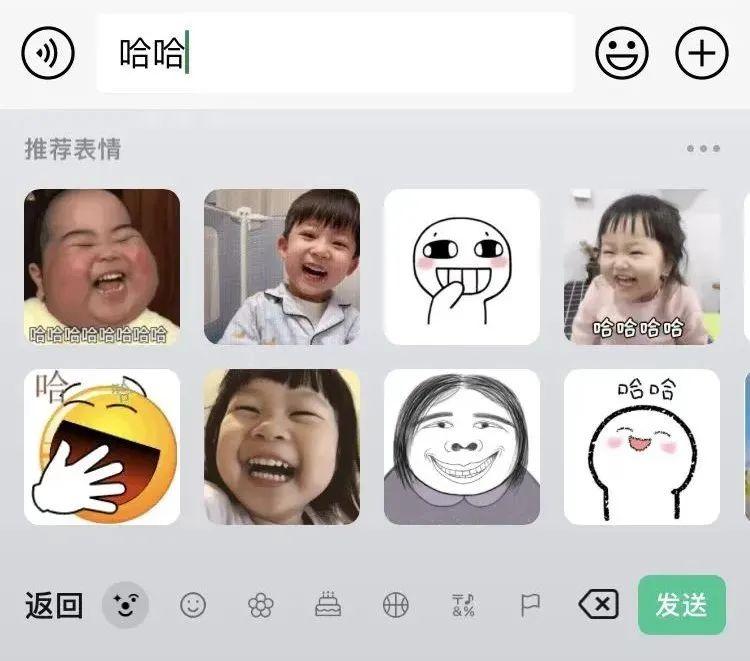
第三:智能推荐,推荐内容包含:音乐、影视、书籍、小程序、视频号、公众号,这个是微信键盘独有的功能,比如输入:七里香,下面就会推荐相关内容。
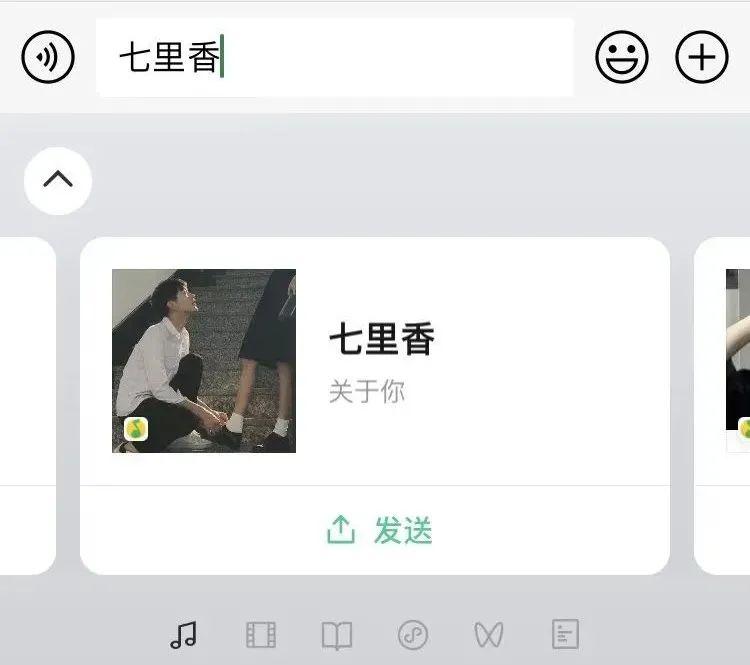
第四:拼写检测,在消息框输入完后,可以点击下拼写检查,会自动纠正错别字。
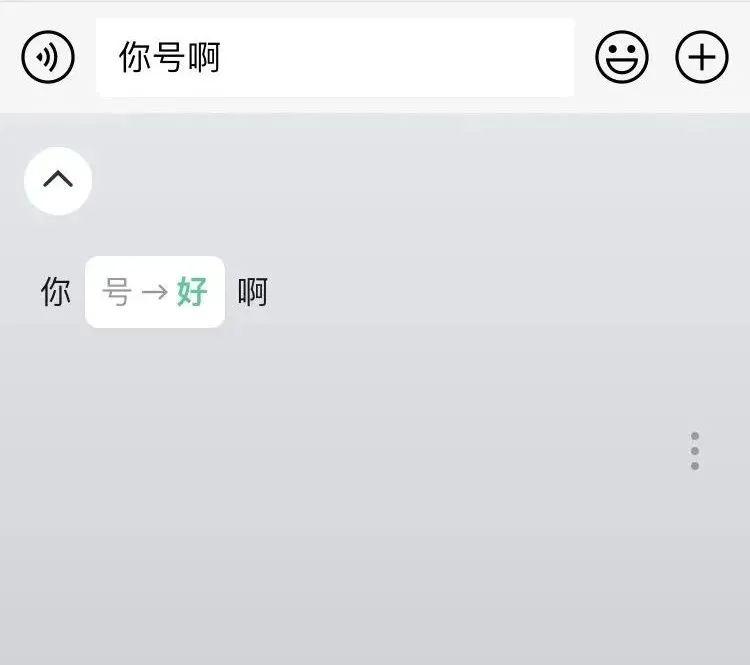
第五:常用语,可以预先设置一些常用语,输入前面3个字,微信键盘就会优先关联显示,这个功能可能对客服人员比较有用,不过常用语不支持换行。
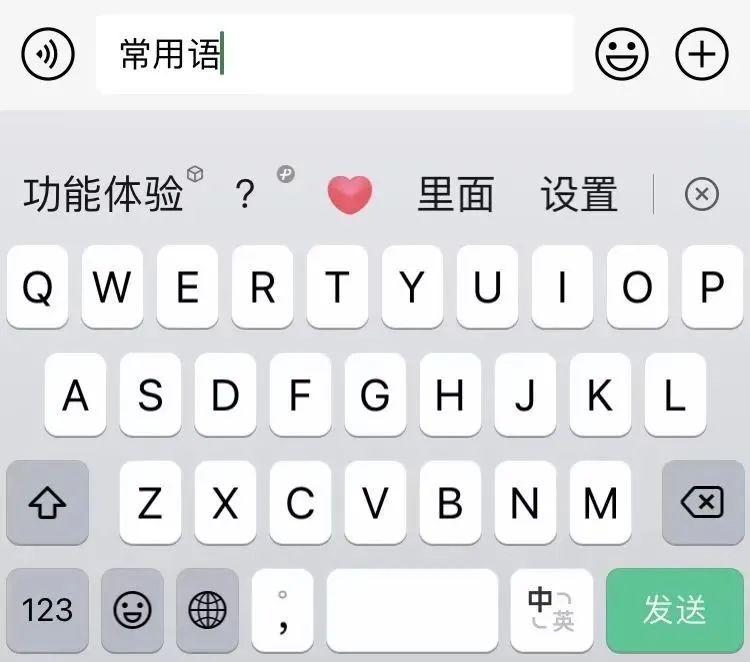
当然了,还有其他细小的功能,大家可以自行体验下。
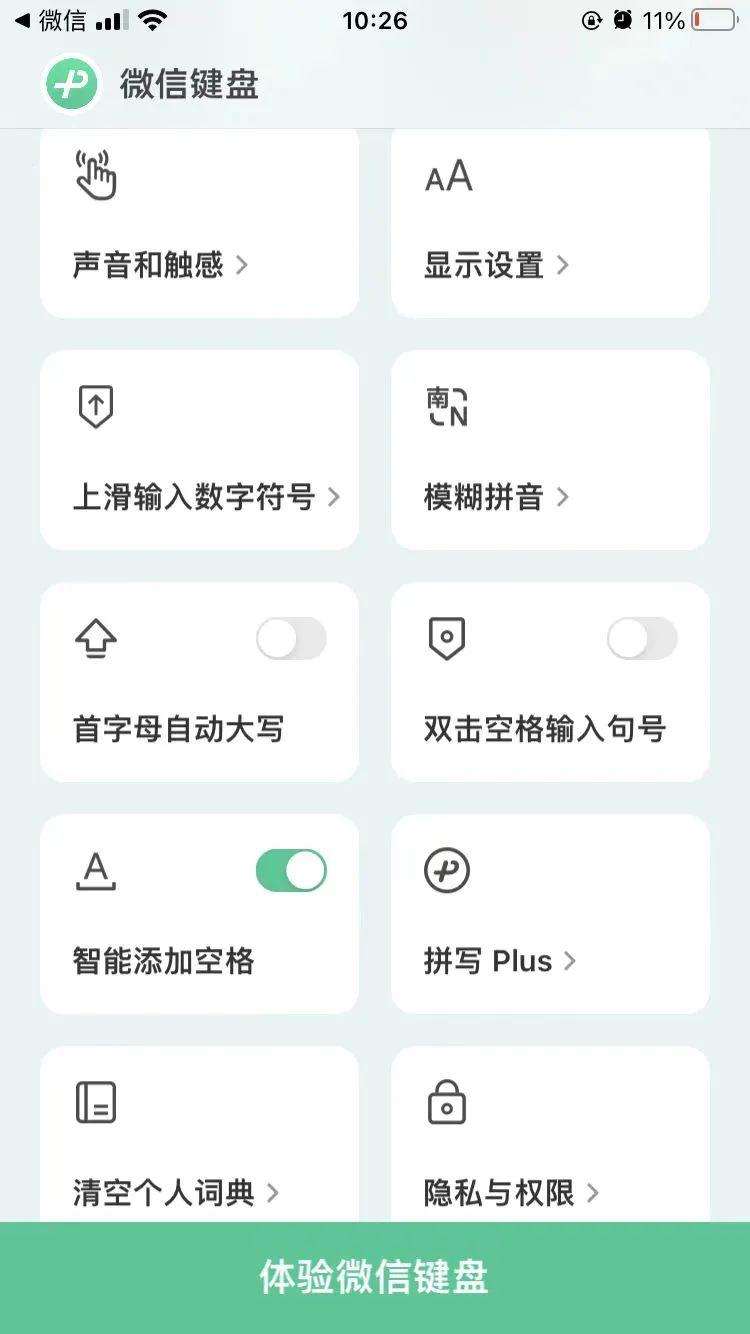
5、体验感受
整体测试下来,UI交互方面还是比较不错的,但是**智能推荐等功能,无法自动关联显示,必须要点击二级菜单,再点击具体的功能****,**多了2至3个步骤,操作还是比较麻烦的。有强烈这些功能需求的人,可能还是优先选择其他输入法键盘。
总体来说,没有非常大的特色,可能就张小龙说的:其目的并不是为了抢夺输入法市场,而是为了更好的保护用户的隐私。
- End -
推荐阅读
用C#自己动手写个操作系统,爽!
盘点5个C#实用的Word、PPT、Excel、Mail第三方库
一个C#开发的Windows远程桌面工具
盘点10个Web开发人员必备的最佳开发工具推荐
盘点10个.Net比较流行的开源的ORM框架